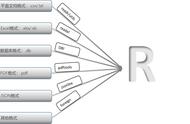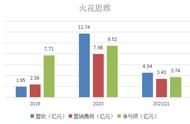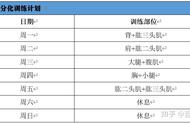Excel宏编程可以快速完成批量表格操作:复制粘贴、数据过滤等,宏代码基于VB语言实现,有基础的编程经验就能快速阅读。
1. Excel VBA编辑界面
(进入路径: sheet名称 --> 鼠标右键菜单 --> 查看代码)
2. 输入代码方法:
在VBE编辑器的代码模块中输入VBA代码,通常有以下几种方法:
■ 手工键盘输入;
■ 使用宏录制器,即选择菜单“工具——宏——录制新宏”命令,将所进行的操作自动录制成宏代码;
■ 复制/粘贴代码,即将现有的代码复制后,粘贴到相应的代码模块中;
■ 导入代码模块:文件-->导入文件 **不用的模块可以:文件-->移出模块
3. VB代码阅读扫盲
(1) 模块声明:
Sub sName() ... End Sub
Sub xxxxx()
XXXXXXXXX
End Sub
(2) 变量声明:
Dim sPara As sType
Dim para1, para2, para3
Dim para4 As workbook, para5 As String
Dim G As Long
(3) 选择结构:
With ... End With
If condition Then ... End If
# 举个例子:遍历每个Sheet把表粘贴成一个大表的语句,使用For Next With End With语句
With Workbooks(1).ActiveSheet
For G = 1 To Sheets.Count
Wb.Sheets(G).UsedRange.Copy .Cells(.Range("B65536").End(xlUp).Row 1, 1)
Next
WbN = WbN & Chr(13) & Wb.Name
Wb.Close False
End With
(4) 循环结构
Do While condition ... Loop
For i = 0 to 100 ... Next
(5) 输出Log:
MsgBox sString
案例解析:解析拷贝路径下所有Excel到一个工作表下的示例:
************************************************************************************************************************************
Sub 合并当前目录下所有工作簿的全部工作表() #模块名称
Dim MyPath, MyName, AWbName #变量声明
Dim Wb As workbook, WbN As String
Dim G As Long
Dim Num As Long
Dim BOX As String
Application.ScreenUpdating = False #停止屏幕刷新
MyPath = ActiveWorkbook.Path #获取当前工作文件路径
MyName = Dir(MyPath & "\" & "*.xls") #获取当前文件名(截取字符串)
AWbName = ActiveWorkbook.Name #获取当前BookName
Num = 0 #准备进入循环处理
Do While MyName <> "" #第一个循环体:遍历所有文件 终止条件是 文件名为空
If MyName <> AWbName Then #条件:文件名当前激活文件不同
Set Wb = Workbooks.Open(MyPath & "\" & MyName) # 设置工作表的名称(当前Sheet Name)
Num = Num 1 #计数用于输出
With Workbooks(1).ActiveSheet
.Cells(.Range("B65536").End(xlUp).Row 2, 1) = Left(MyName, Len(MyName) - 4)
#赋值语句:激活Sheet的A列最后一个单元格赋值为MyName去掉‘.xls’的部分
#Left 截取字符串 去掉了'.xls'
#workbooks(n) 为取工作簿 的写法
#A65535(一个极大数)单元格向上,最后一个非空的单元格的行号
For G = 1 To Sheets.Count #嵌套循环体:遍历文件的所有Sheets
Wb.Sheets(G).UsedRange.Copy .Cells(.Range("B65536").End(xlUp).Row 1, 1)
#赋值所有内容到以结束内容空一行开始的表格中
Next #且套循环体结束
WbN = WbN & Chr(13) & Wb.Name # & 为合并字符串的符号
Wb.Close False #对于文件操作结束,关闭Excel文件
End With #退出第二个判断
End If #退出第一个判断
MyName = Dir #怎么拿到第二个bookName
Loop #循环体结束
Range("B1").Select #选中B1
Application.ScreenUpdating = True #允许Excel屏幕刷新
MsgBox "共合并了" & Num & "个工作薄下的全部工作表。如下:" & Chr(13) & WbN, vbInformation, "提示"
End Sub
************************************************************************************************************************************
常用模块:
1. 把一个workBook的一块表格拷贝到另一个WorkBook中的一般化方法:
上面的代码中是一种简单的实现:拷贝所有内容到空行区域
需要将拷贝的内容和粘贴的位置控制更加精准控制:
拷贝指定位置到指定位置:
Workbooks("工作簿1.xls").Sheet1.Range("A1:C50").Copy ThisWorkbook.Sheet2.Range("A1")
2. 找到粘贴位置:
b=sheet2.[BI].end(xlToLeft).row 1 获取最后一次编辑的各自的列号!
.Range("B65536").End(xlUp).Row 2 最后一次编辑的格子的行号
A1 直接编辑
.Cells(nRowNo, nColNo)
...
实战案例分析:一个将多个相同格式表格合并生成横表的例子:
Sub 合并当前目录下所有工作簿的全部工作表()
Dim MyPath, MyName, AWbName
Dim Wb As Workbook, WbN As String
Dim G As Long
Dim Num As Long
Dim BOX As String
Dim HasTitil As Boolean
Dim LastRange As String
Dim CurRowNo As Long
Application.ScreenUpdating = False
MyPath = ActiveWorkbook.Path
MyName = Dir(MyPath & "\" & "*.xls")
AWbName = ActiveWorkbook.Name
Num = 0
HasTitil = False
With Workbooks(1).ActiveSheet
.Cells(1, 2) = "Cor.Name"
Do While MyName <> ""
If MyName <> AWbName Then
Set Wb = Workbooks.Open(MyPath & "\" & MyName)
Num = Num 1
.Cells(1, Num 2) = Left(MyName, Len(MyName) - 4)
If HasTitil <> True Then
Wb.Sheets(1).Range("A4:B43").Copy .Cells(2, 1)
Wb.Sheets(1).Range("E4:F43").Copy .Cells(.Range("A65536").End(xlUp).Row 1, 1)
Wb.Sheets(2).Range("A5:B73").Copy .Cells(.Range("A65536").End(xlUp).Row 1, 1)
Wb.Sheets(2).Range("E5:F73").Copy .Cells(.Range("A65536").End(xlUp).Row 1, 1)
Wb.Sheets(3).Range("A4:B32").Copy .Cells(.Range("A65536").End(xlUp).Row 1, 1)
Wb.Sheets(3).Range("E4:F32").Copy .Cells(.Range("A65536").End(xlUp).Row 1, 1)
Wb.Sheets(4).Range("A5:B100").Copy .Cells(.Range("A65536").End(xlUp).Row 1, 1)
HasTitil = True
End If
CurRowNo = 2
Wb.Sheets(1).Range("D4:D43").Copy .Cells(CurRowNo, Num 2)
CurRowNo = CurRowNo 40
Wb.Sheets(1).Range("H4:H43").Copy .Cells(CurRowNo, Num 2)
CurRowNo = CurRowNo 40
Wb.Sheets(2).Range("D5:D73").Copy .Cells(CurRowNo, Num 2)
CurRowNo = CurRowNo 69
Wb.Sheets(2).Range("H5:H73").Copy .Cells(CurRowNo, Num 2)
CurRowNo = CurRowNo 69
Wb.Sheets(3).Range("D4:D32").Copy .Cells(CurRowNo, Num 2)
CurRowNo = CurRowNo 29
Wb.Sheets(3).Range("H4:H32").Copy .Cells(CurRowNo, Num 2)
CurRowNo = CurRowNo 29
Wb.Sheets(4).Range("D5:D100").Copy .Cells(CurRowNo, Num 2)
Wb.Close False
End If
MyName = Dir
Loop
End With
Range("B1").Select
Application.ScreenUpdating = True
End Sub
,